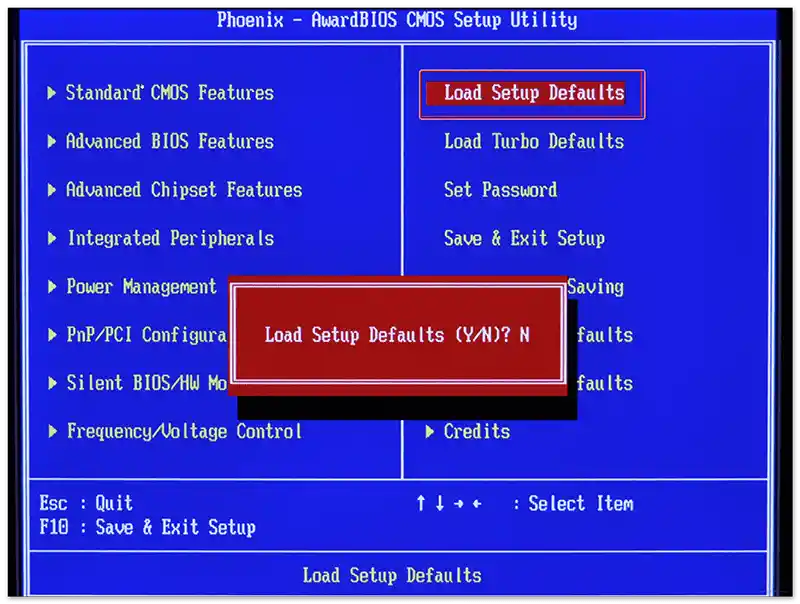Obsah:
Spôsob 1: Kontrola hardvérového stavu
Bohužiaľ, najčastejšie sa diskutovaný problém vzniká z hardvérových dôvodov, preto je potrebné overiť funkčnosť karty.
- Majitelia stolových počítačov by sa mali uistiť, že grafická karta je správne pripojená k základnej doske. Odstráňte bočný kryt, aby ste získali prístup k vnútornej časti zariadenia a skontrolujte, ako je GPU zasadený v príslušnom slote – nemal by sa hýbať alebo prehýbať pod ostrým uhlom (v prípade skriniek s horizontálnym usporiadaním). Na boj s posledným môžete použiť rôzne druhy podpier – ako domáce, tak aj priemyselne vyrobené.
- Skontrolujte aj napájanie: konektory by mali byť pevne zasunuté v príslušných zásuvkách a samotné káble by mali byť celé a bez poškodení.
- Nakoniec, ak má vaša základná doska niekoľko slotov PCIe, skúste kartu vložiť do iného. Ak je len jeden, budete musieť hľadať iný počítač. Ak je karta rozpoznaná a funguje na druhom konektore alebo PC, naznačuje to problémy s "základnou doskou", ktoré nie je možné opraviť doma.
- S notebookmi je to oveľa zložitejšie – vo väčšine aktuálnych modelov je grafický čip pripájaný na doske a problémy s jeho rozpoznávaním signalizujú buď poruchu, alebo softvérové chyby (o ktorých sa bude hovoriť nižšie). V mnohých prípadoch, žiaľ, ide o poruchu, ktorú môžu opraviť len odborníci v opravárenskom stredisku.
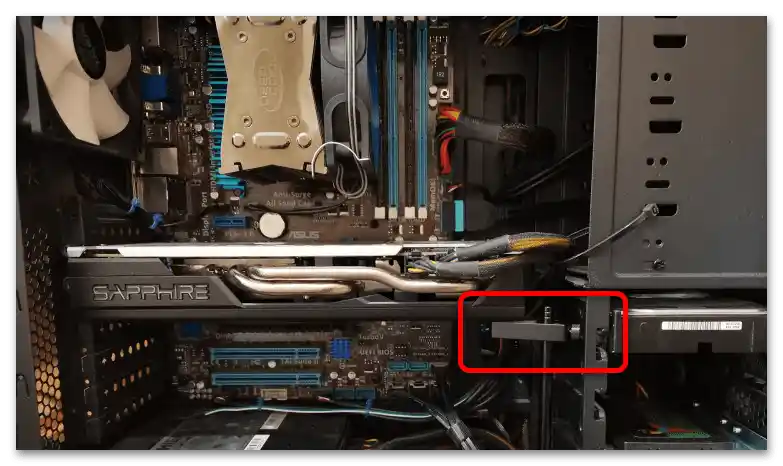


Pripomíname, že by ste sa nemali pokúšať opraviť poškodenú grafickú kartu sami, pretože týmto spôsobom ju môžete úplne zničiť.
Spôsob 2: Preinštalovanie ovládačov
Ak sú z hardvérovej stránky všetky potrebné komponenty 100% funkčné, príčina problému spočíva v softvérových chybách. Najčastejšie sú za to zodpovedné ovládače – je nainštalovaná zastaraná a/alebo nevhodná verzia pre model, kvôli čomu operačný systém nie je schopný rozpoznať GPU a zapojiť ho do práce.Z toho vyplýva, že na odstránenie tohto softvéru je potrebné ho preinštalovať. Tento postup nie je taký jednoduchý, ako sa môže zdať, preto odporúčame využiť nasledujúce príručky.
Podrobnosti: Ako preinštalovať ovládače NVIDIA
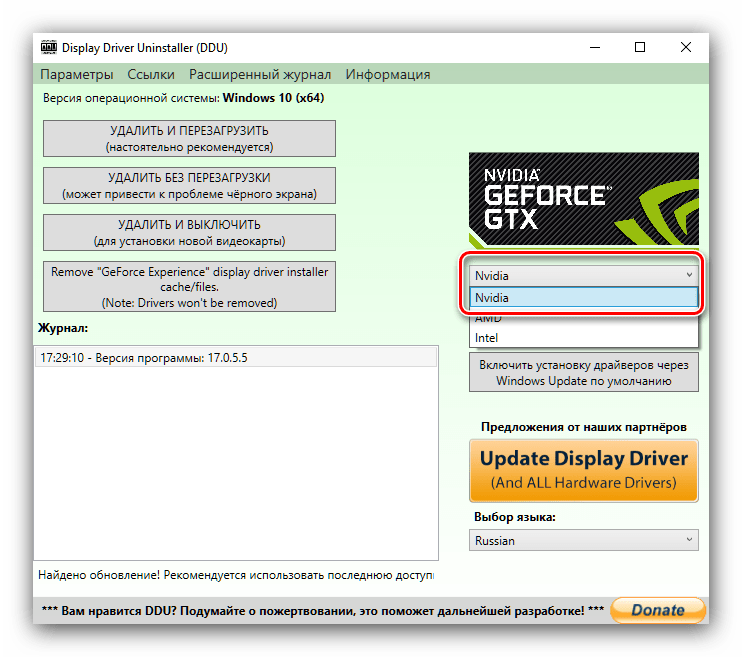
Spôsob 3: Obnovenie integrity systémových súborov
Zriedkavo, ale predsa sa stáva, že za problém nemôžu ovládače, ale operačný systém: niektoré jeho komponenty sú poškodené, čo ovplyvnilo fungovanie periférií, vrátane grafickej karty. V takejto situácii je riešenie pomerne jednoduché – vykonajte kontrolu integrity systémových dát a v prípade potreby ich obnovte.
Podrobnosti: Obnovenie integrity systémových dát v Windows 7 / Windows 10
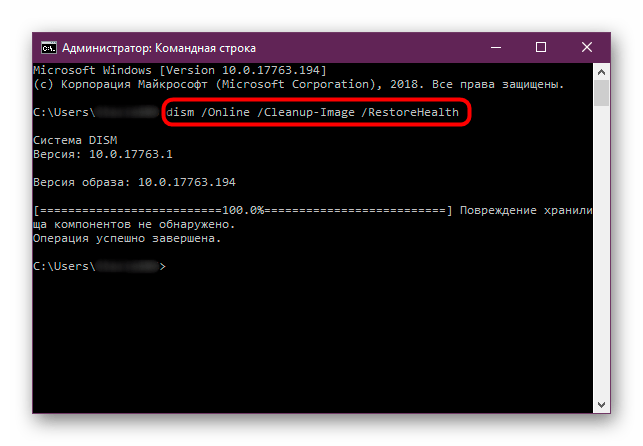
Taktiež netreba zabúdať na funkčnosť bodov obnovenia – s ich pomocou je možné obnoviť funkčnosť aj systému, ktorý sa odmieta spustiť.
Podrobnosti: Používame body obnovenia v Windows 7 / Windows 10
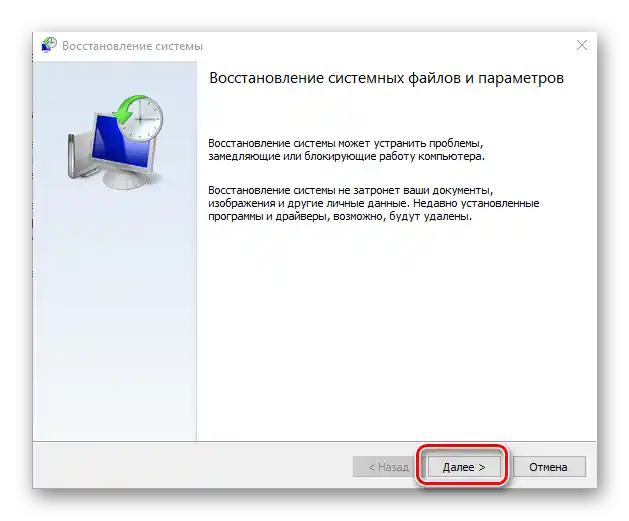
Spôsob 4: Obnovenie nastavení BIOSu
Nemožno vylúčiť z zoznamu príčin ani problémy s nastaveniami BIOSu – možno, že kvôli poruche alebo nepozornosti bol prepnúť do režimu práce iba s integrovanou grafickou kartou, alebo kvôli nesprávne nastaveným parametrom pretaktovania systém riadenia dosky vypol zariadenie, aby sa predišlo poškodeniu. Nech už je konkrétny zdroj akýkoľvek, riešenie takejto problémy je jedno – parametre základného systému vstupu a výstupu je lepšie resetovať a potom ich znovu nastaviť, tentoraz však s väčšou pozornosťou.
Podrobnosti:
Ako resetovať nastavenia BIOSu
Príklad nastavenia BIOSu desktopového počítača a laptopu